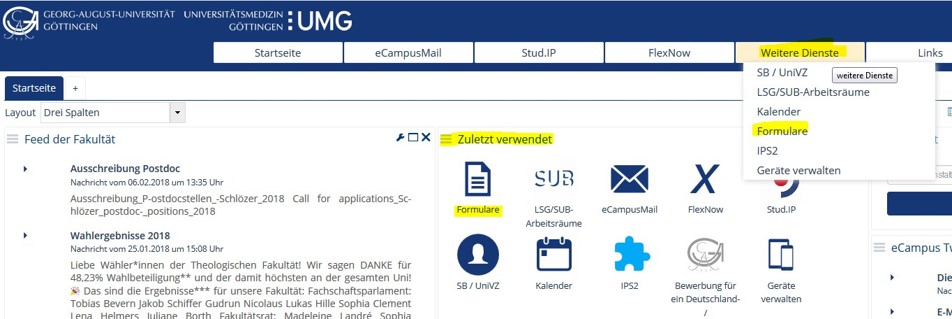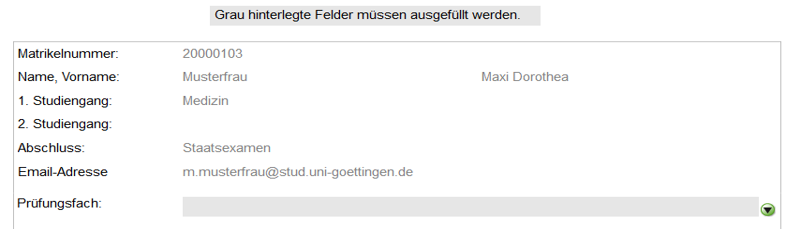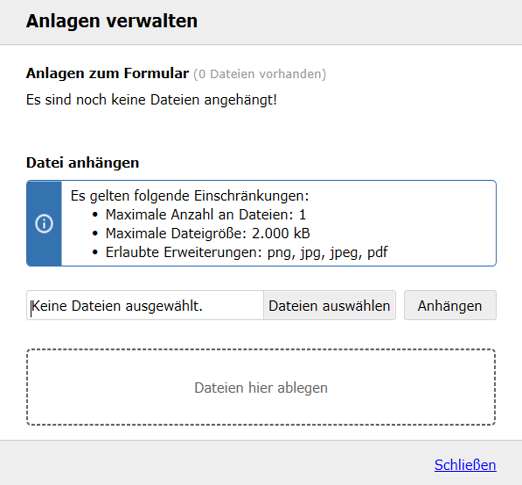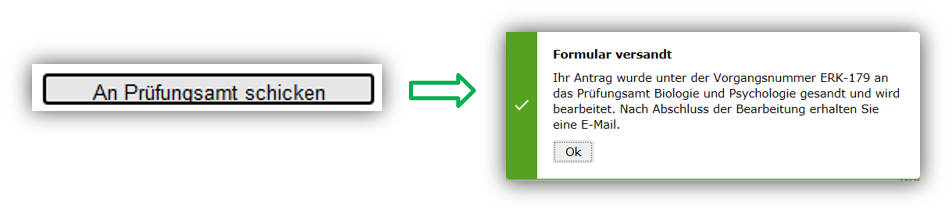Dies ist eine alte Version des Dokuments!
eFormular Anerkennung einer Erkrankung
Hinweis: Das Formular steht derzeit nur Studierenden der Philosophischen Fakultät, der Fakultät für Biologie und Psychologie, der Juristischen Fakultät und der Fakultät für Agrarwissenschaften zur Verfügung. Studierende anderer Fachbereiche wenden sich bitte an ihr zuständiges Prüfungsamt.
Wenn du dich von einer Klausur wegen Krankheit abmelden möchtest, so findest du das dafür notwendige Formular auf der Homepage deiner Fakultät/deines Prüfungsamtes oder in deinem Studierendenportal eCampus unter dem Menüpunkt Weitere Dienste → Formulare.
Pflichtfelder: Pflichtfelder sind grau markiert. Das Abschicken oder Signieren des Formulars ist nur dann möglich, wenn du alle Pflichtfelder (Prüfungsfach, Attest hochladen) ausgefüllt hast.
Dropdown-Feld Prüfungsfach: Hier sind alle deine Prüfungen enthalten, für welche du dich in FlexNow (dem Prüfungsverwaltungssystem) angemeldet hast. Wenn du dich von mehreren Prüfungen abmelden möchtest, klicke bitte auf der rechten Seite auf das Plus-Zeichen  . Solltest du eine ausgewählte Prüfung wieder entfernen wollen, dann klicke auf das Minus-Zeichen
. Solltest du eine ausgewählte Prüfung wieder entfernen wollen, dann klicke auf das Minus-Zeichen  .
.
Attest hinzufügen: Lade über diesen Aktionsbutton bitte dein Attest hoch.
Im sich öffnenden Upload-Bereich findest du die Information, welche Dateitypen erlaubt sind, wie viele Dateien maximal hochgeladen werden dürfen und wie groß die Datei sein darf (max. 2MB). Der eigentliche Upload kann in zwei Schritten erfolgen, indem du entweder Datei auswählen anklickst, die gewünschte Datei auswählst und diese Datei dann mit einem Klick auf Anhängen in das elektronische Formular einfügst oder indem du die Datei von deinem Computer per Drag&Drop in den Bereich Dateien hier ablegen ziehst. Die Datei wird dann automatisch an das Formular angehängt. Mit einem Klick auf Schließen verlässt Du den Uploadbereich und gelangst zurück zum Formular.
Bitte beachte auch die Hinweise in den dunkelblauen Feldern, da diese fakultätsabhängig andere Inhalte haben können.
Elektronische Signatur: Vor dem Abschicken muss das Formular elektronisch unterzeichnet werden. Dies erfolgt durch ein Klicken auf die signierende Hand  und ist nur möglich, wenn alle Pflichtfelder ausgefüllt wurden. Andernfalls erhältst du eine Fehlermeldung mit Informationen über den aufgetretenen Fehler, sodass du deine Angaben korrigieren kannst.
und ist nur möglich, wenn alle Pflichtfelder ausgefüllt wurden. Andernfalls erhältst du eine Fehlermeldung mit Informationen über den aufgetretenen Fehler, sodass du deine Angaben korrigieren kannst.
Nach dem Signieren können deine Angaben im Formular nicht mehr geändert werden. Solltest du dennoch Änderungen vornehmen wollen, so musst du deine Signatur wieder entfernen, indem du einfach nochmal auf die signierende Hand  klickst.
klickst.
Erst wenn du die elektronische Unterschrift gesetzt hast, erscheint ein Button zum Versenden des Formulars an dein Prüfungsamt. Erst nach Betätigung dieses Buttons erhält dein Prüfungsamt deinen Antrag und du wirst darüber ebenfalls informiert. Das Formular liegt dann zur weiteren Bearbeitung beim der zuständigen Sachbearbeiterin oder dem zuständigen Sachbearbeiter vor.
Über den weiteren Fortgang deines Antrages wirst du per E-Mail an deine studentische E-Mail-Adresse informiert. Bitte überprüfe daher regelmäßig deinen Posteingang, damit du zeitnah reagieren kannst, wenn die zuständige Sachbearbeiterin oder der zuständige Sachbearbeiter Rückfragen zu deinem Antrag hat oder dieser erfolgreich bearbeitet und angenommen oder abgelehnt wurde.
| erstellt von | fritzsche |
|---|---|
| erstellt am | 19.03.2018 08:54 |